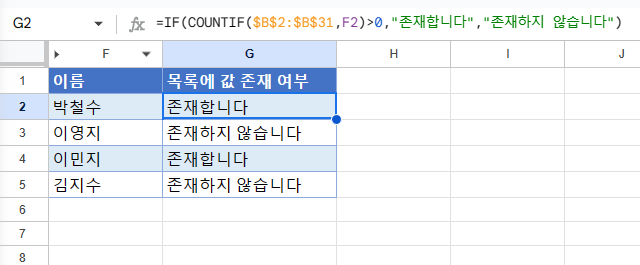Excel 및 Google 스프레드시트에서 범위에 특정 값이 있는지 테스트하기
이 튜토리얼에서는 COUNTIF 함수를 사용하여 범위 내에 값이 있는지 확인하는 방법을 보여 줍니다.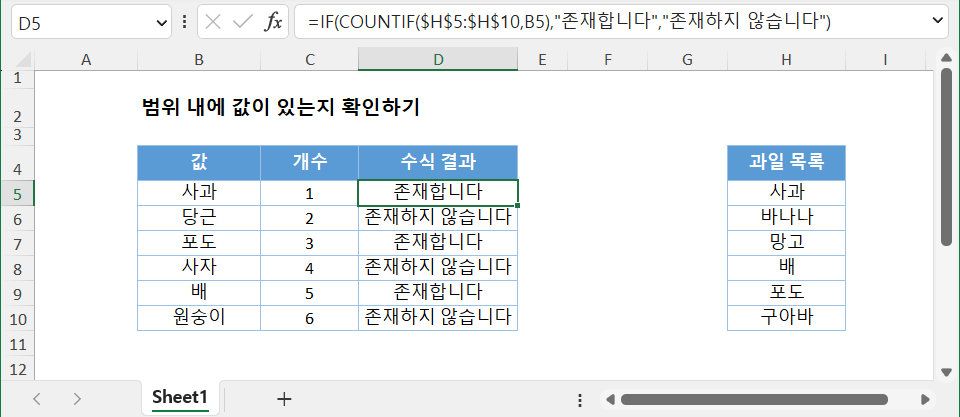
COUNTIF 함수 – 범위에 값이 있는지 확인하기
범위 내에 특정 값이 있는지 테스트하려면 COUNTIF 함수를 사용해야 합니다:
=COUNTIF(Range, Criteria)>0COUNTIF 함수는 조건이 충족된 횟수를 계산합니다. COUNTIF 함수를 사용하여 범위에서 값이 나타나는 횟수를 계산할 수 있습니다. COUNTIF가 0보다 큰 값을 반환하면 해당 값이 존재한다는 의미입니다.
=COUNTIF($E$3:$E$9,B3)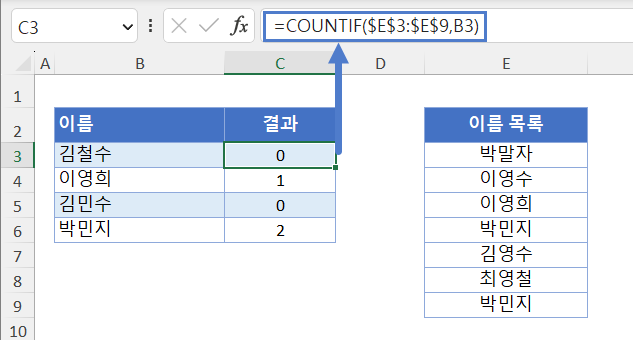
COUNTIF 함수의 끝에 “>0″을 붙여서 함수가 0보다 큰 값을 반환하는지 테스트합니다. 0보다 큰 값을 반환할 경우 수식의 결과값은 TRUE(값이 존재함)가 됩니다.
=COUNTIF($E$3:$E$9,B3)>0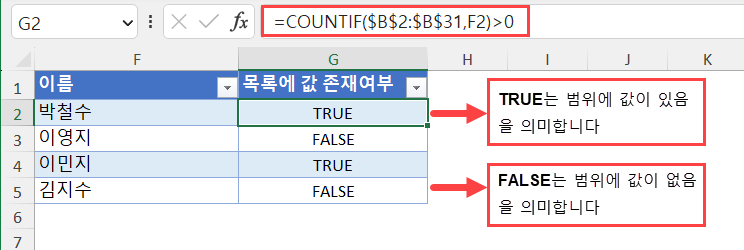
위에서 수식이 ‘박철수’에 대해 TRUE를 반환하였습니다. 반면에 ‘이영지’와 ‘김지수’는 $B$2:$B$31 범위에 존재하지 않습니다.
이 수식을 IF 함수로 감싸서 특정 결과를 출력할 수 있습니다. 예를 들어 목록에 없는 이름에 대해 “존재하지 않습니다” 텍스트를 추가하려는 경우 다음 수식을 사용할 수 있습니다:You can wrap this formula around an IF Function to output a specific result. For example, if we want to add a “Does not exist” text for names that are not in the list, we can use the following formula:
=IF(COUNTIF($B$2:$B$31, Name)>0, “존재합니다”, “존재하지 않습니다”)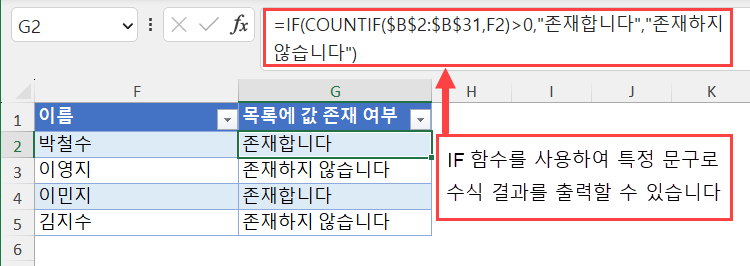
구글 시트 – COUNTIF 함수로 범위에 값이 있는지 확인하기
Google 스프레드시트에서도 동일한 수식 구조를 사용할 수 있습니다:
=IF(COUNTIF(Range, Criteria)>0, “존재합니다”, “존재하지 않습니다”)